您好,登录后才能下订单哦!
密码登录
登录注册
点击 登录注册 即表示同意《亿速云用户服务条款》
这篇文章给大家分享的是有关如何使用Matplotlib创建饼图的内容。小编觉得挺实用的,因此分享给大家做个参考,一起跟随小编过来看看吧。
将学习如何使用Matplotlib创建饼图, 饼图非常适合以清晰显示每个类别比例的方式显示数据。我们将学习如何绘制饼图,自定义它的外观等等。让我们开始吧...
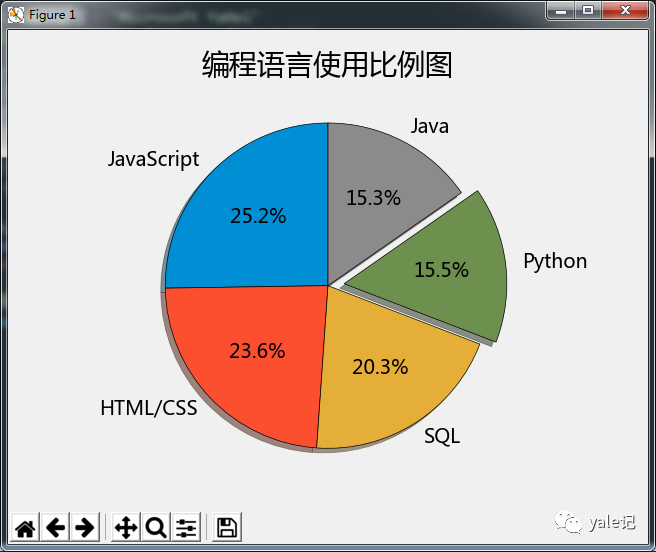
首先我们先绘制一个最简单的饼图实例,查看苹果和橘子的销售占比:
from matplotlib import pyplot as pltfrom matplotlib import rcParams#设置图表字体,防止中文乱码rcParams['font.family'] = 'Microsoft YaHei'rcParams['font.sans-serif'] = ['Microsoft YaHei']#设置图表样式plt.style.use('fivethirtyeight')#定义饼图数据slices = [60,40]#定义数据代表含义labels = ['苹果','橘子']#构造饼图plt.pie(slices,labels=labels)#设置标题布局展示plt.title("我的第一个饼图?")plt.tight_layout()plt.show()
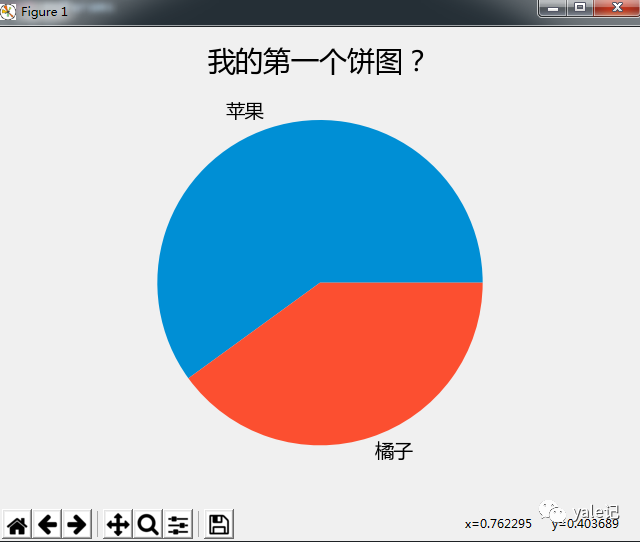
接下来我们看一个完整的饼图实例,绘制一个编程语言使用情况的饼图并且自定义饼图的外观及样式:
from matplotlib import pyplot as pltfrom matplotlib import rcParams#设置图表字体,防止中文乱码rcParams['font.family'] = 'Microsoft YaHei'rcParams['font.sans-serif'] = ['Microsoft YaHei']#设置图表样式plt.style.use('fivethirtyeight')#定义开发语言的使用数量列表slices = [59219, 55466, 47544, 36443, 35917]#开发语言标签名称labels = ['JavaScript', 'HTML/CSS', 'SQL','Python', 'Java']#设置python语言在饼图中弹出10%的距离展示explode = [0, 0, 0, 0.1, 0]#开始构造饼图#shadow:显示阴影 看着有3D效果#startangle:将饼图从x轴逆时针旋转90度#autopct:显示数据所占的百分比#wedgeprops:设置边缘线颜色plt.pie(slices, labels=labels, explode=explode,shadow=True,startangle=90,autopct='%1.1f%%',wedgeprops={'edgecolor':'black'})plt.title("编程语言使用比例图")plt.tight_layout()plt.show()
感谢各位的阅读!关于“如何使用Matplotlib创建饼图”这篇文章就分享到这里了,希望以上内容可以对大家有一定的帮助,让大家可以学到更多知识,如果觉得文章不错,可以把它分享出去让更多的人看到吧!
免责声明:本站发布的内容(图片、视频和文字)以原创、转载和分享为主,文章观点不代表本网站立场,如果涉及侵权请联系站长邮箱:is@yisu.com进行举报,并提供相关证据,一经查实,将立刻删除涉嫌侵权内容。